نحوه استفاده از ابزارهای اصلی ویرایش تصویر در پاورپوینت
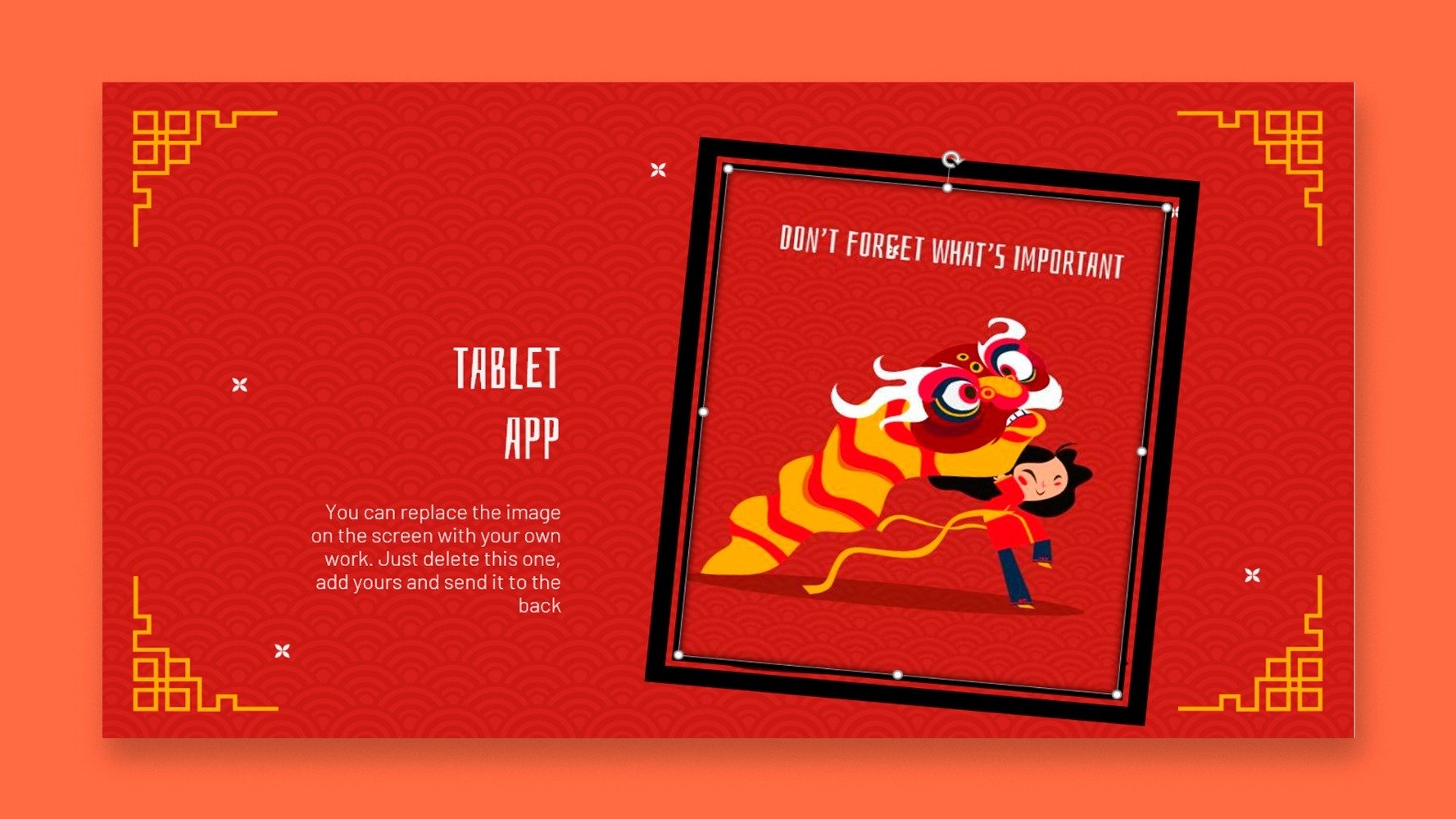
یک تصویر هزار کلمه ارزش دارد ، به همین دلیل باید اطمینان حاصل کنید که تصاویر موجود در ارائه پاورپوینت از کیفیت مطلوبی برخوردار بوده و به خوبی در اسلایدهای شما ادغام شده اند.
در این آموزش یاد می گیرید که چگونه تصاویر را در ارائه پاورپوینت خود ویرایش کنید به طوری که آنها به انتقال اطلاعات به روشی مناسب کمک کنند.
- تغییر اندازه یک تصویر
- پس زمینه از یک تصویر حذف می شود
- چرخش و تلنگر یک تصویر
- برش یک تصویر
- اضافه کردن یک مرز به یک تصویر
تغییر اندازه یک تصویر
- ارائه خود را در پاورپوینت باز کنید.
- تصویری را که می خواهید تغییر اندازه دهید انتخاب کنید.
- برای بزرگتر یا کوچکتر شدن تصویر ، یکی از دسته ها را کلیک کرده و بکشید. فراموش نکنید که برای تغییر در هنگام تغییر اندازه ، Shift را نگه دارید
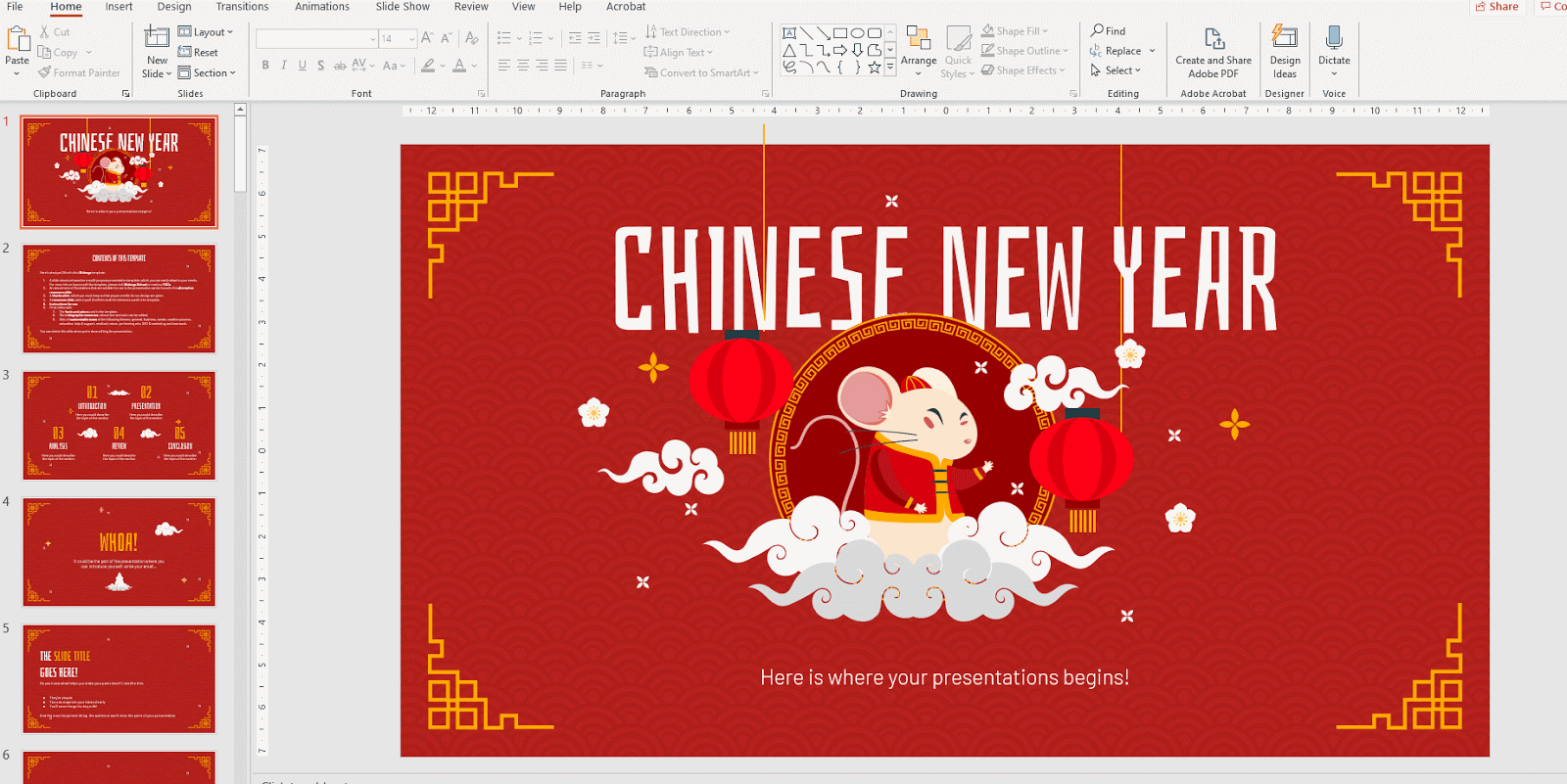
پس زمینه از یک تصویر حذف می شود
- ارائه خود را در پاورپوینت باز کنید و تصویری را که می خواهید تنظیم کنید انتخاب کنید.
- در تب Picture Format ، در گروه Adjust ، روی حذف Background کلیک کنید.
به طور پیش فرض ، نواحی برجسته شده در سرخس حذف می شود. با این وجود ، این مورد را می توان با استفاده از گزینه های موجود در برگه Background Removal تنظیم کرد.
- اگر روی Mark Areas to Keep کلیک می کنید ، می توانید تصویر را بکشید تا مناطقی را که می خواهید نگه دارید ، علامت گذاری کنید.
- وقتی کارتان تمام شد ، روی گزینه Keep Changes کلیک کنید.
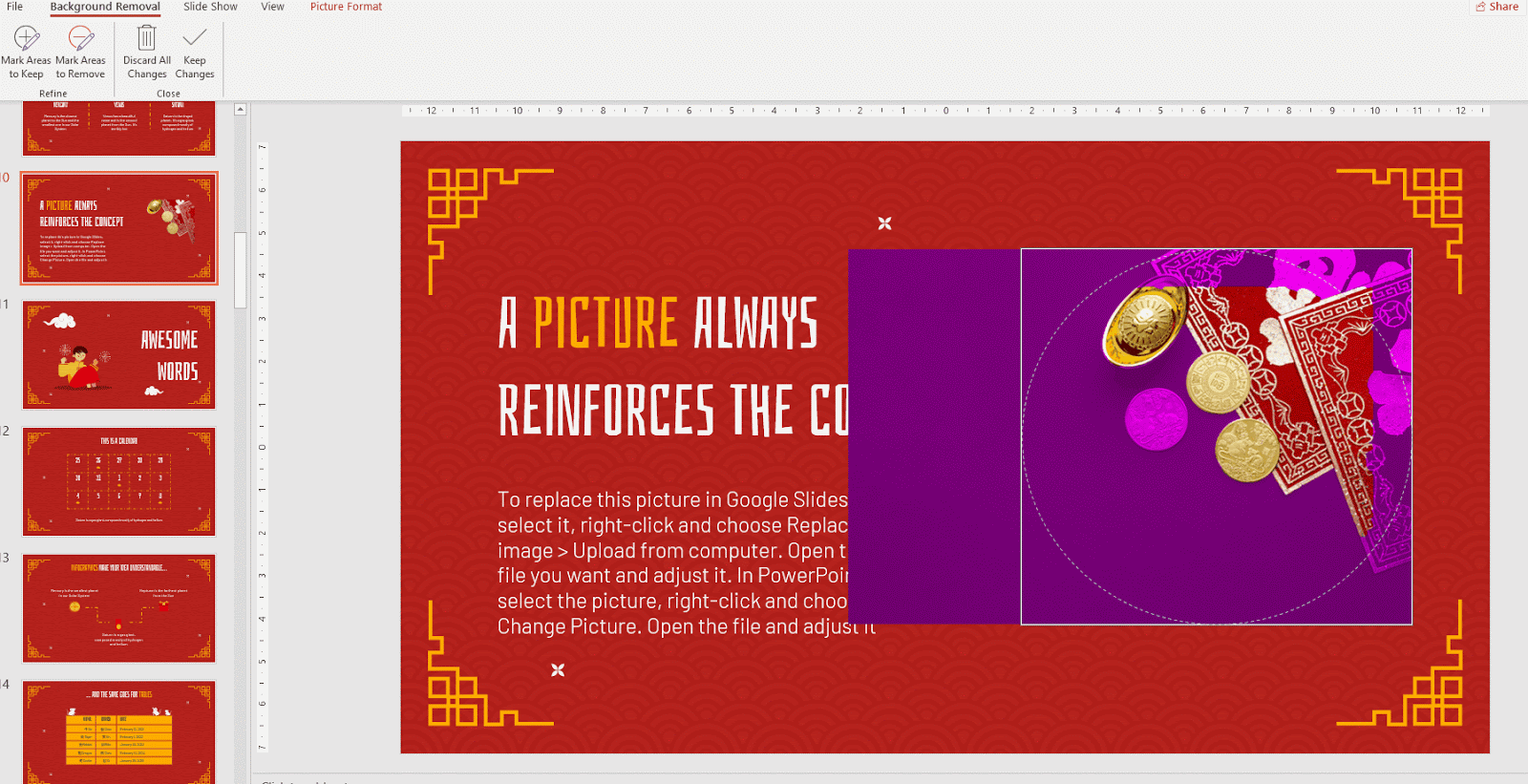
- در مقابل ، اگر روی علامت گذاری مناطق برای حذف کلیک کنید ، می توانید تصویر را بکشید تا مناطقی را که می خواهید حذف کنید علامت گذاری کنید.
- وقتی کارتان تمام شد ، روی گزینه Keep Changes کلیک کنید.
چرخش و تلنگر یک تصویر
- ارائه خود را در پاورپوینت باز کنید
- تصویری را که می خواهید تغییر دهید انتخاب کنید.
- در تب Picture Format ، در گروه Arrange ، روی فلش کشویی Rotate کلیک کرده و گزینه دلخواه را انتخاب کنید.
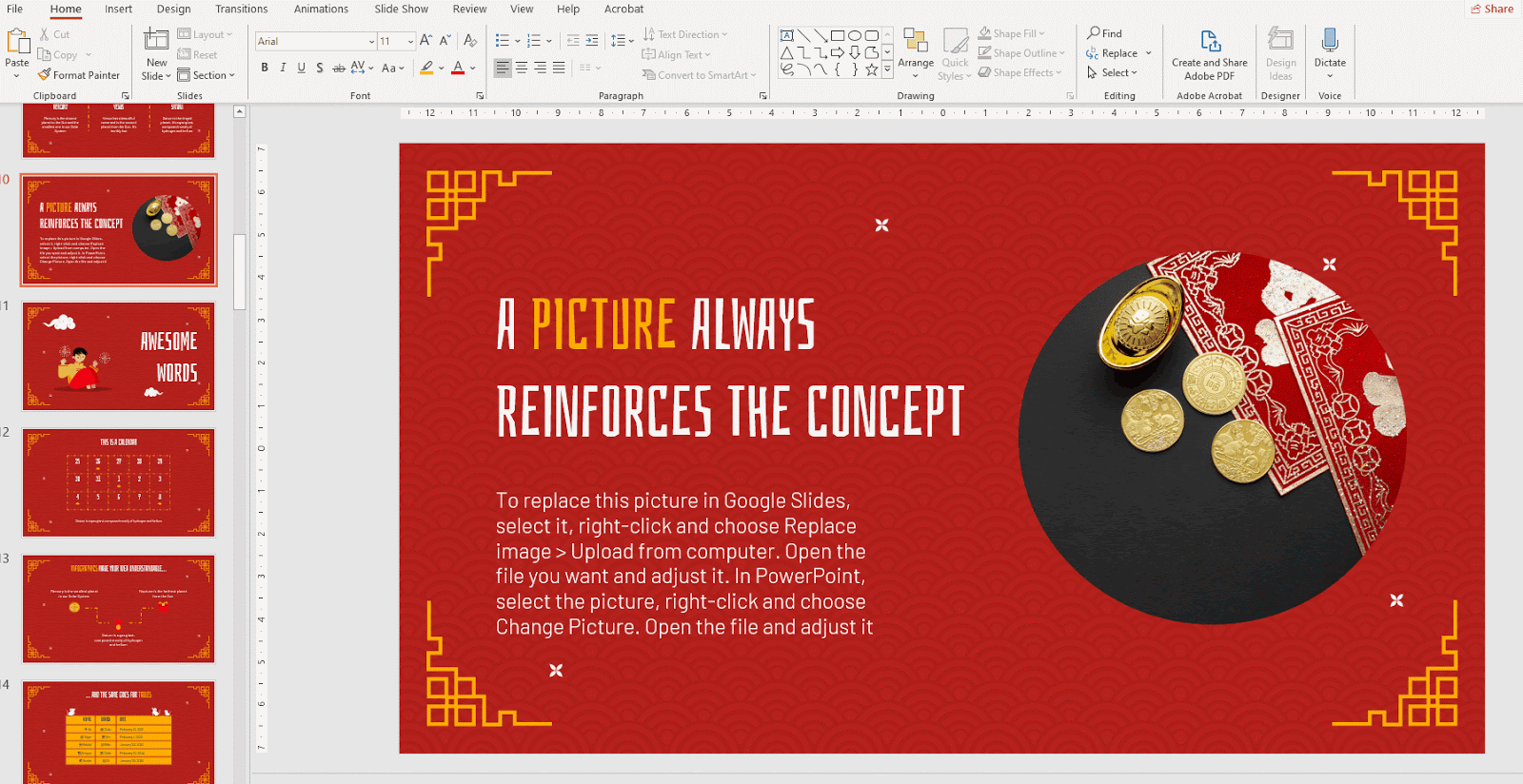
برش یک تصویر
- تصویری را که می خواهید تغییر دهید در ارائه پاورپوینت خود انتخاب کنید.
- در تب Image Format ، در گروه Size ، بر روی Crop کلیک کنید.
- برای اصلاح محصول ، دسته ها را کلیک کرده و بکشید.
- بعد از اتمام کار ، روی هر نقطه دیگری از تصویر و ماسک کلیک کنید.
- اگر می خواهید تصویر را به شکلی مشخص برش دهید می توانید از گزینه های موجود در Crop to Shape استفاده کنید. برای دسترسی به این گزینه ها ، در تب Image Format ، در گروه اندازه ، روی فلش کشویی Crop → Crop to Shape کلیک کنید.
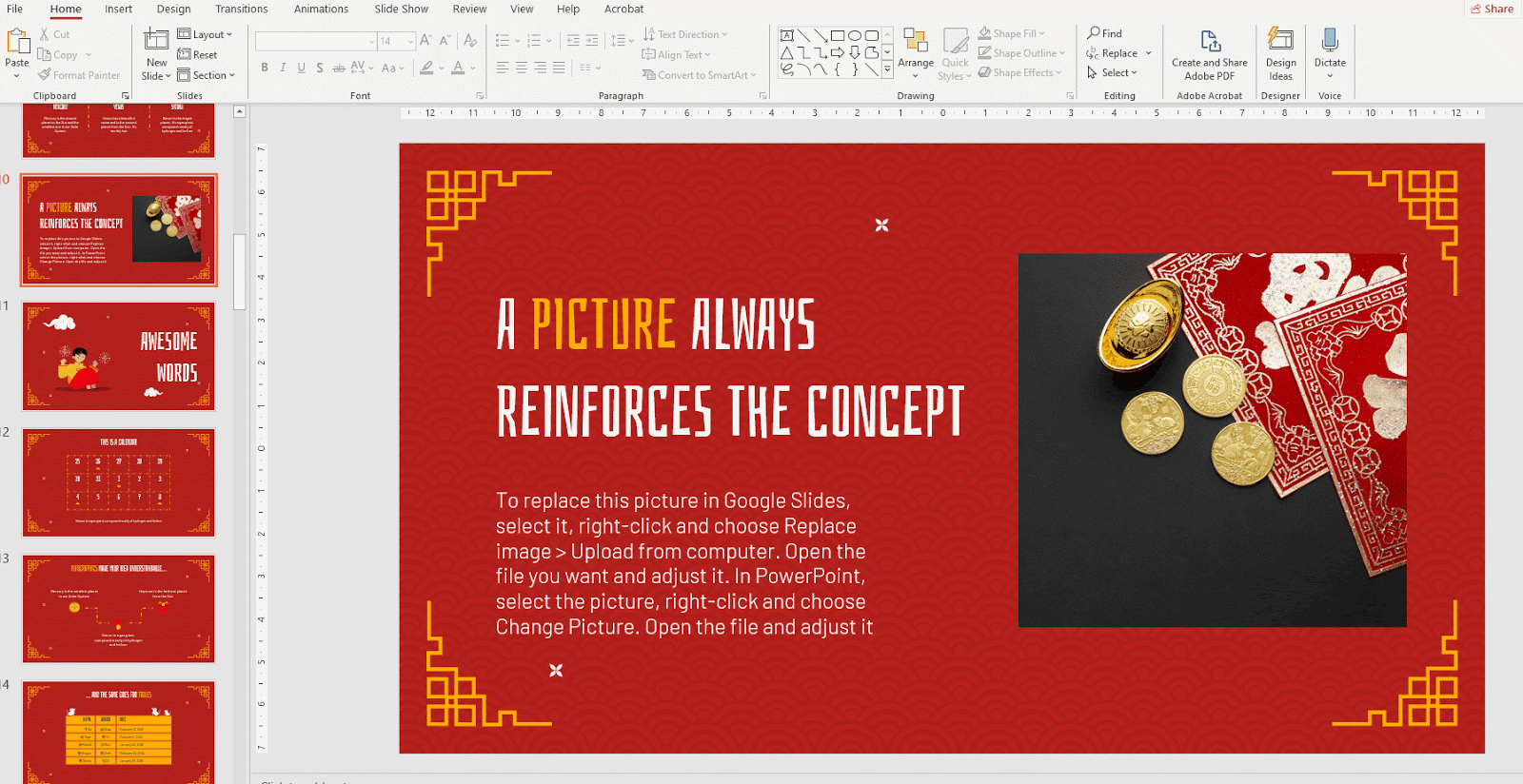
اضافه کردن یک مرز به یک تصویر
- ارائه خود را در پاورپوینت باز کنید و تصویری را که می خواهید اصلاح کنید انتخاب کنید.
- در تب Image Format ، در گروه Picture Styles ، روی فلش کشویی Picture Border کلیک کنید.
- تم رنگ ها / رنگ های استاندارد: در اینجا می توانید رنگ حاشیه را انتخاب کنید.
- وزن: در اینجا می توانید وزن خط مرزی را تعیین کنید.
تغییر وزن مرز
- طراحی شده: در اینجا می توانید نوع خط ترسیم شده مورد نظر خود را برای مرز انتخاب کنید.
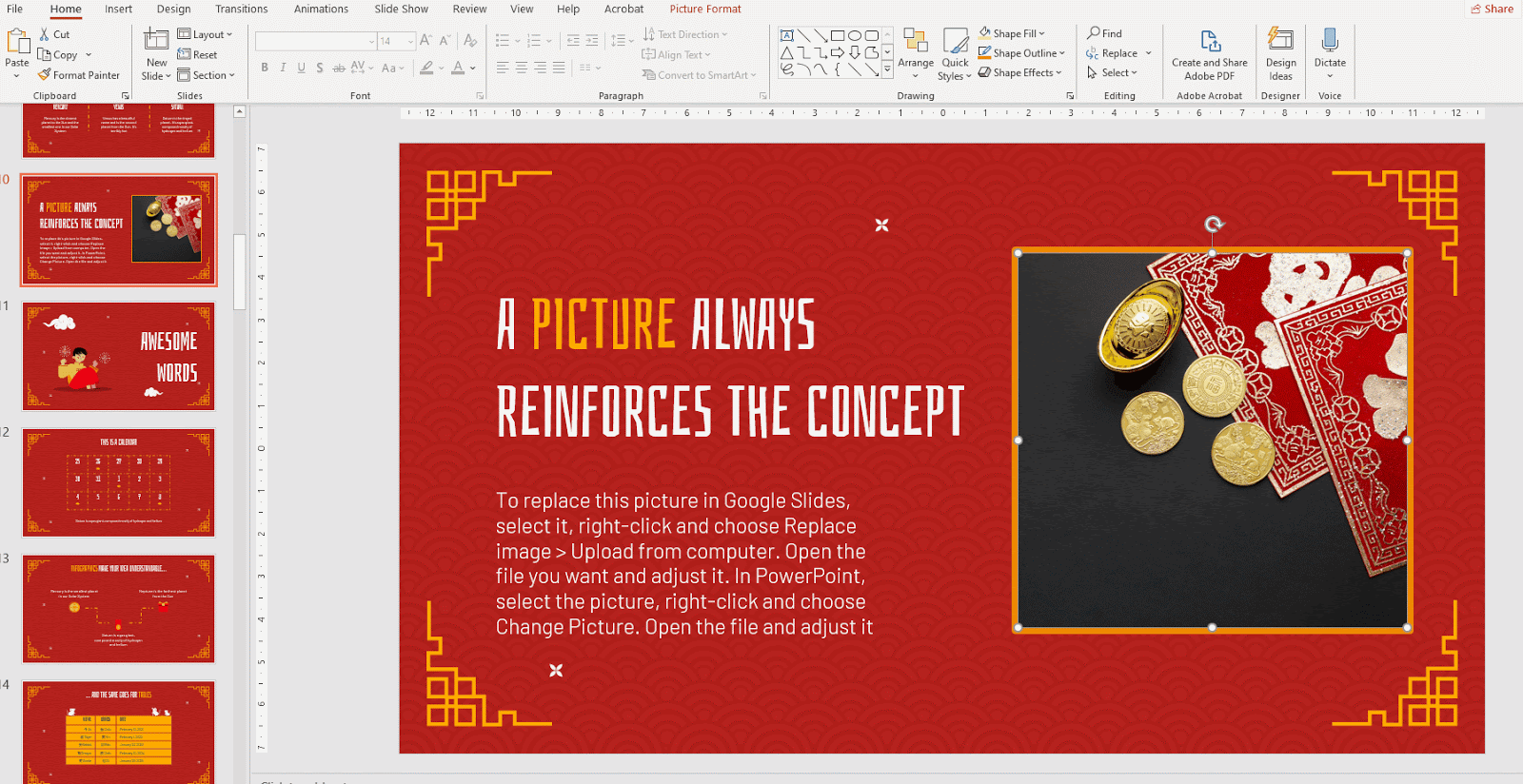
- Dashes: در اینجا می توانید بین خطوط مختلف متراکم (یا یک خط مستقیم) انتخاب کنید.
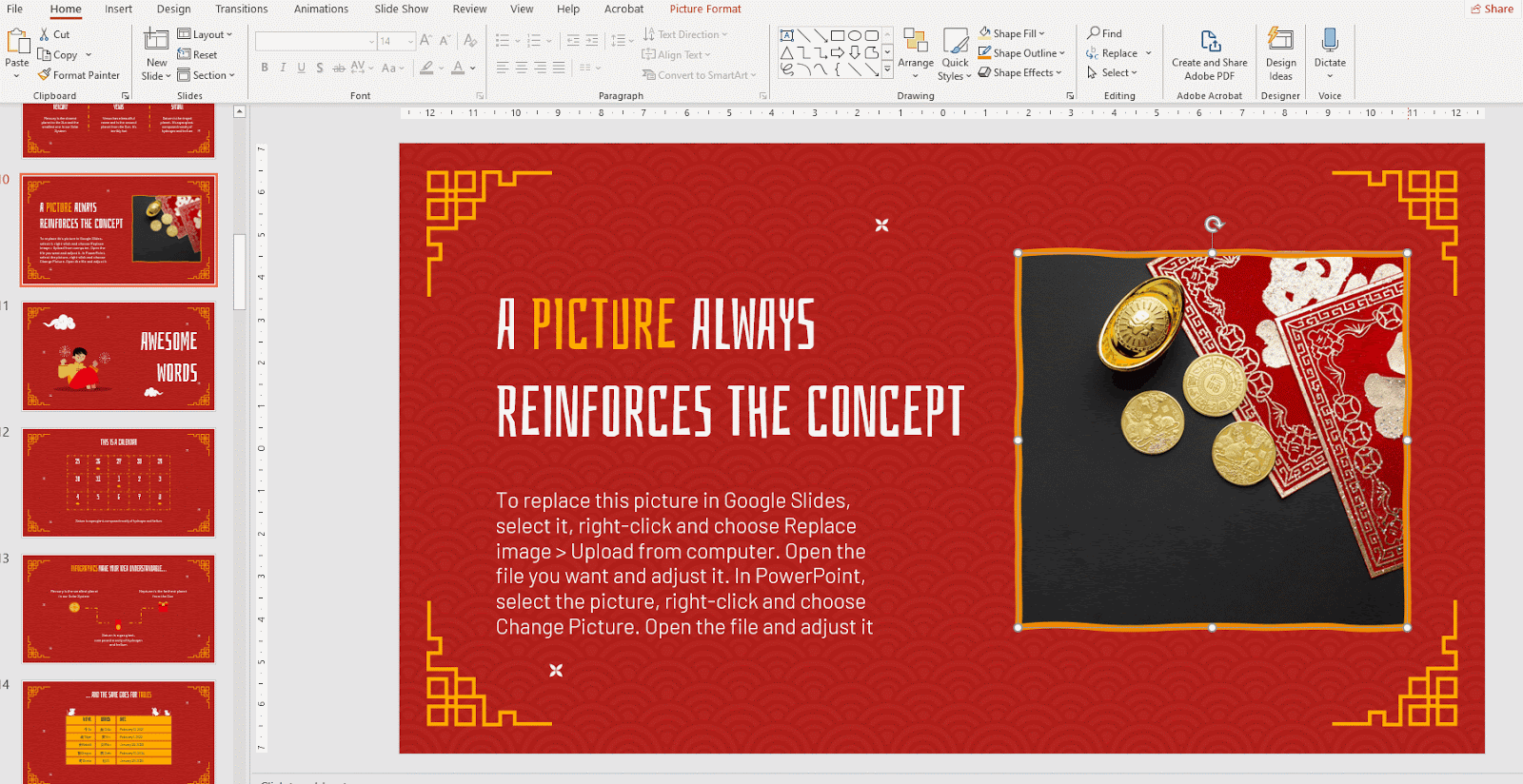
مطالب مرتبط:
نحوه افزودن ، کپی کردن ، انتقال ، حذف یا مخفی کردن اسلایدها در پاورپوینت
نحوه تغییر اندازه اسلاید در پاورپوینت
نحوه اضافه کردن و تغییر نمادها در پاورپوینت
نحوه خروجی گرفتن از ارائه پاورپوینت خود به صورت یک فایل PDF
نحوه قرار دادن یک لینک در پاورپوینت
نحوه افزودن لیست بولت یا شماره گذاری در پاورپوینت
نحوه اضافه کردن انیمیشن ها و انتقال در پاورپوینت
نحوه قرار دادن نمودارها در پاورپوینت
نحوه افزودن یا تغییر مضامین در پاورپوینت
نحوه اضافه کردن ویدیو در پاورپوینت
نحوه درج ، برش یا ماسک تصاویر در پاورپوینت
نحوه تغییر ، درج یا اضافه کردن فونت ها در پاورپوینت
نحوه اضافه کردن ، ضبط یا ویرایش صدا یا موسیقی در پاورپوینت
نحوه تبدیل ارائه ها از پاورپوینت به اسلایدهای Google
نحوه اضافه کردن یادداشت های بلندگو در پاورپوینت
نحوه استفاده از حالت های ارائه و ویژگی های ضبط صفحه در پاورپوینت
نحوه گروه بندی ، Ungroup یا تجدید ساختار عناصر در پاورپوینت
نحوه اضافه کردن شماره صفحه در پاورپوینت
نحوه اضافه کردن پاورقی ها در پاورپوینت
نحوه افزودن ، کپی و حذف جعبه های متنی در پاورپوینت
نحوه چاپ (پرینت) ارائه ها در پاورپوینت
نحوه استفاده از ابزارهای اصلی ویرایش تصویر در پاورپوینت
نحوه اعمال افکت در یک تصویر در پاورپوینت
نحوه ترتیب و تراز کردن عناصر در پاورپوینت
نحوه اعمال فیلترها در تصاویر در پاورپوینت
نحوه ایجاد یک علامت Watermark در پاورپوینت
نحوه ایجاد یک فلوچارت در پاورپوینت
نحوه تهیه نقشه مفهومی در پاورپوینت
نحوه تهیه نمودار شعاعی در پاورپوینت
نحوه ایجاد یک جدول زمانی در پاورپوینت
 آموزش رایگان آموزی بزرگترین مرجع آموزشی رایگان
آموزش رایگان آموزی بزرگترین مرجع آموزشی رایگان
